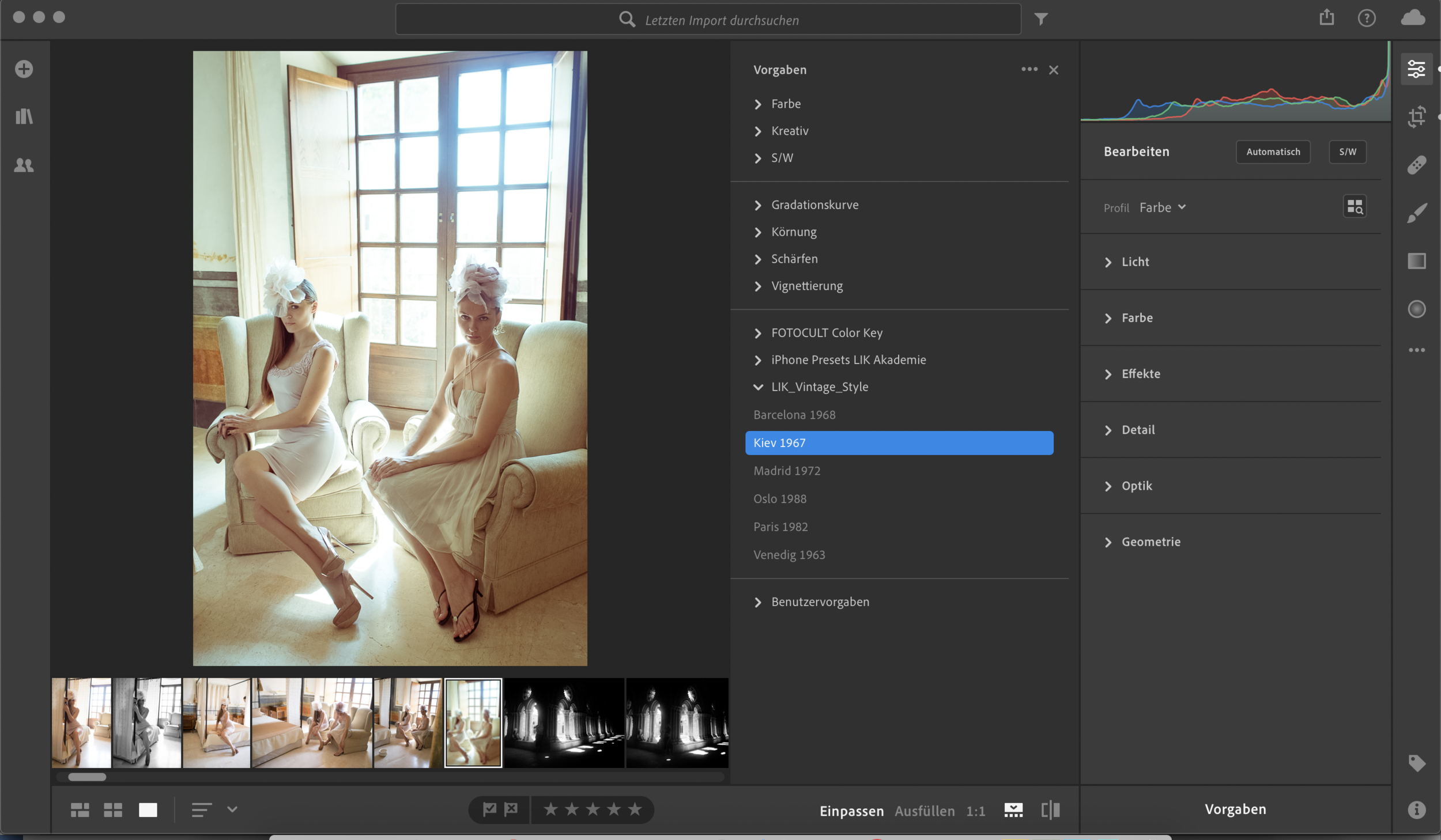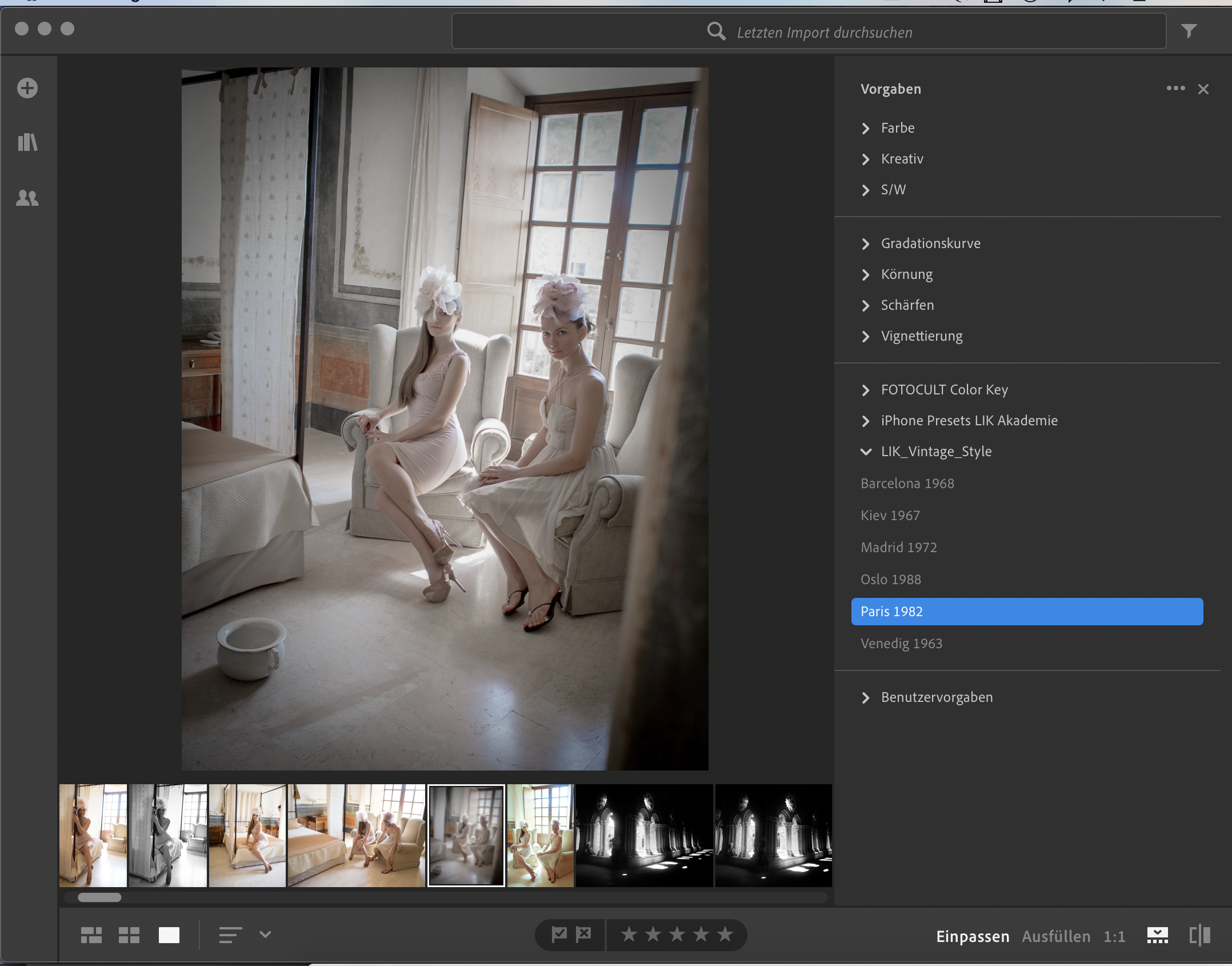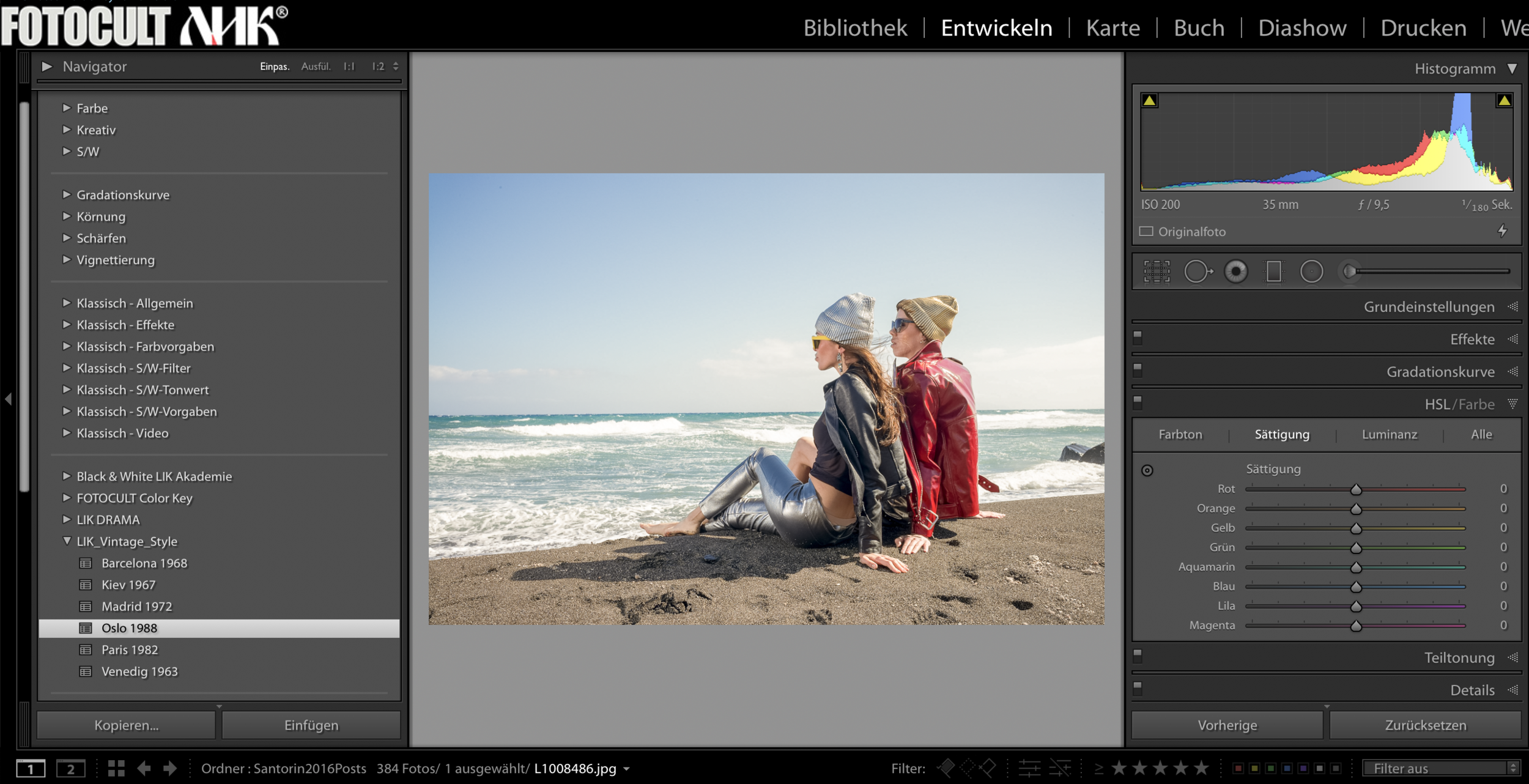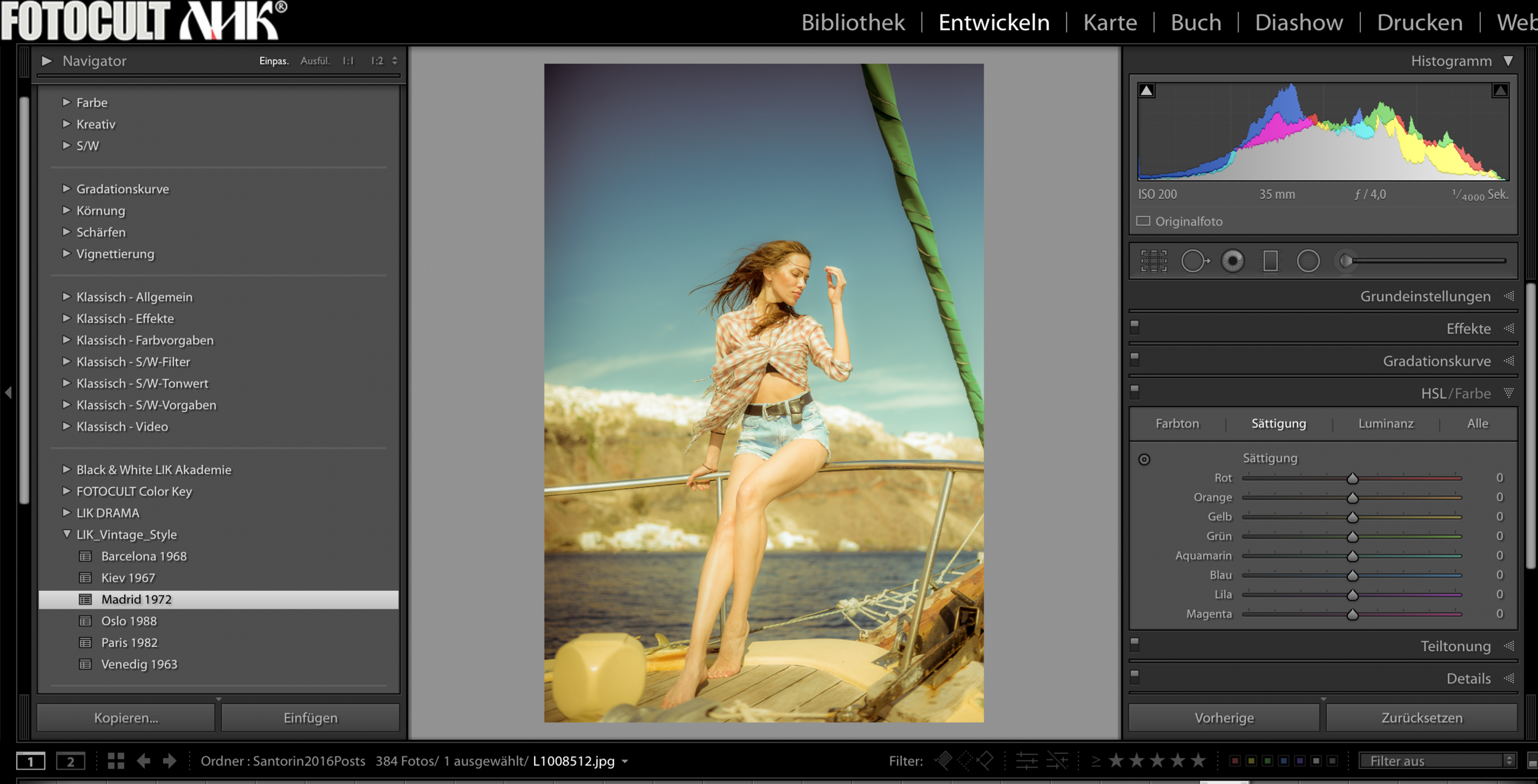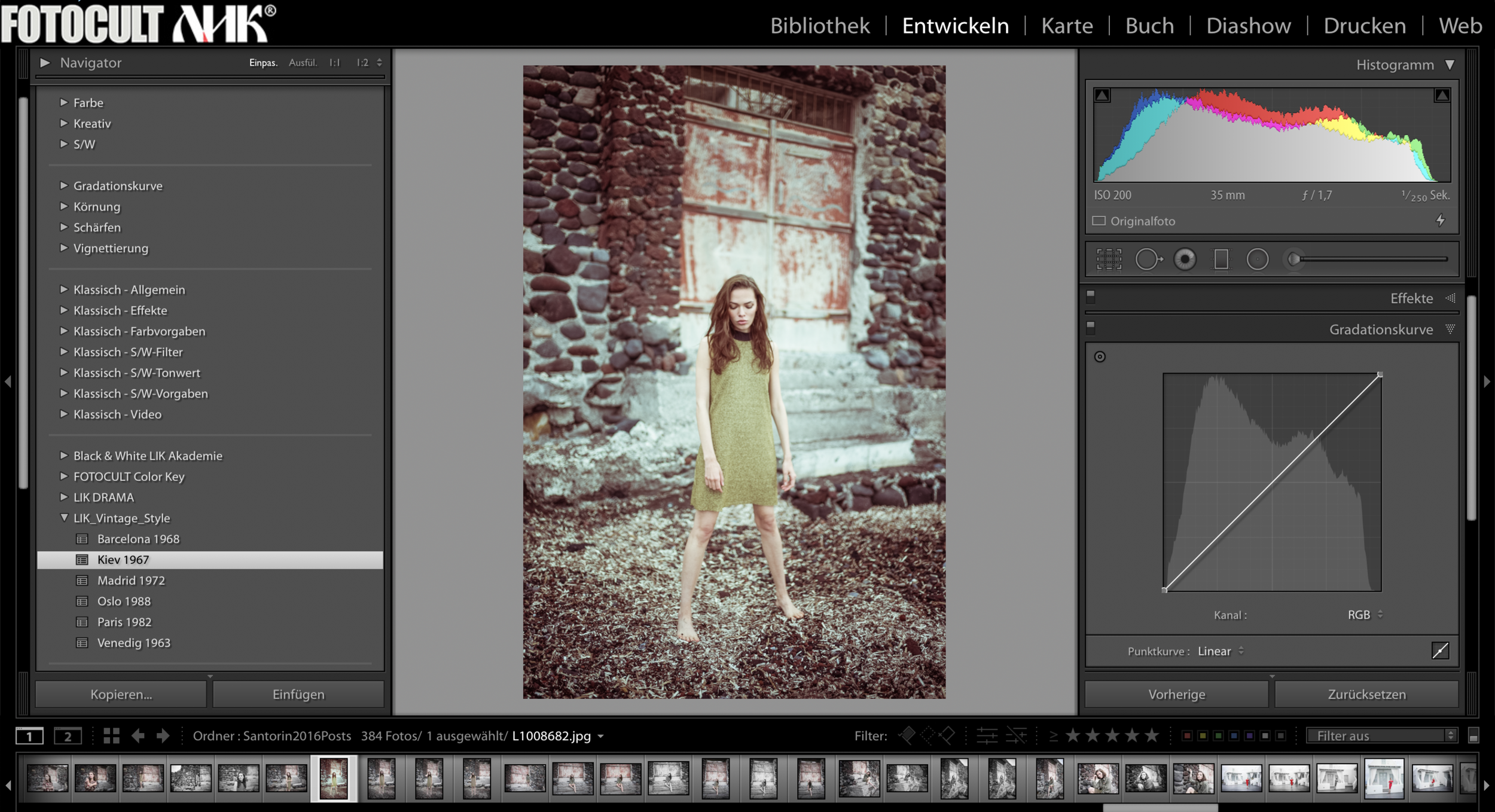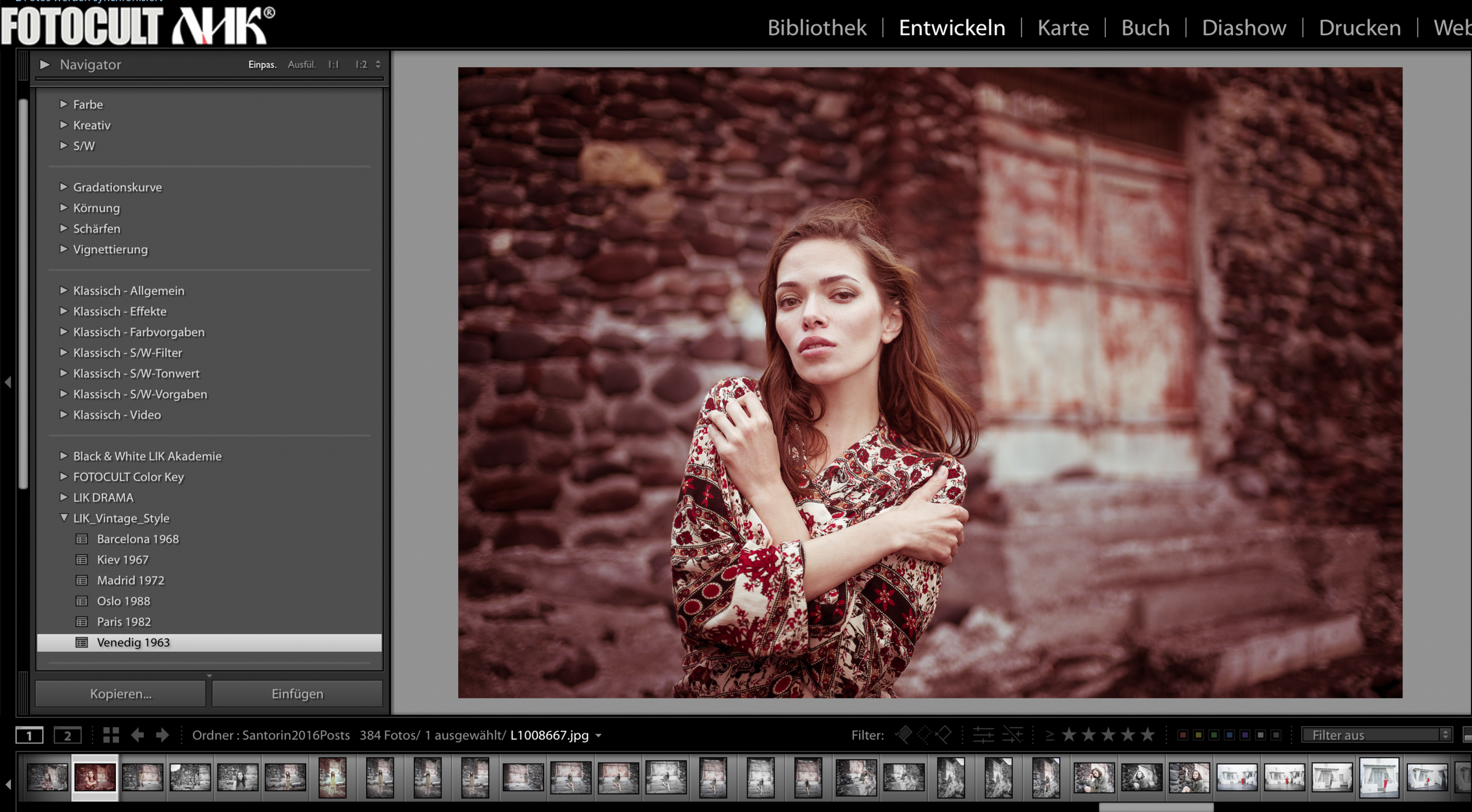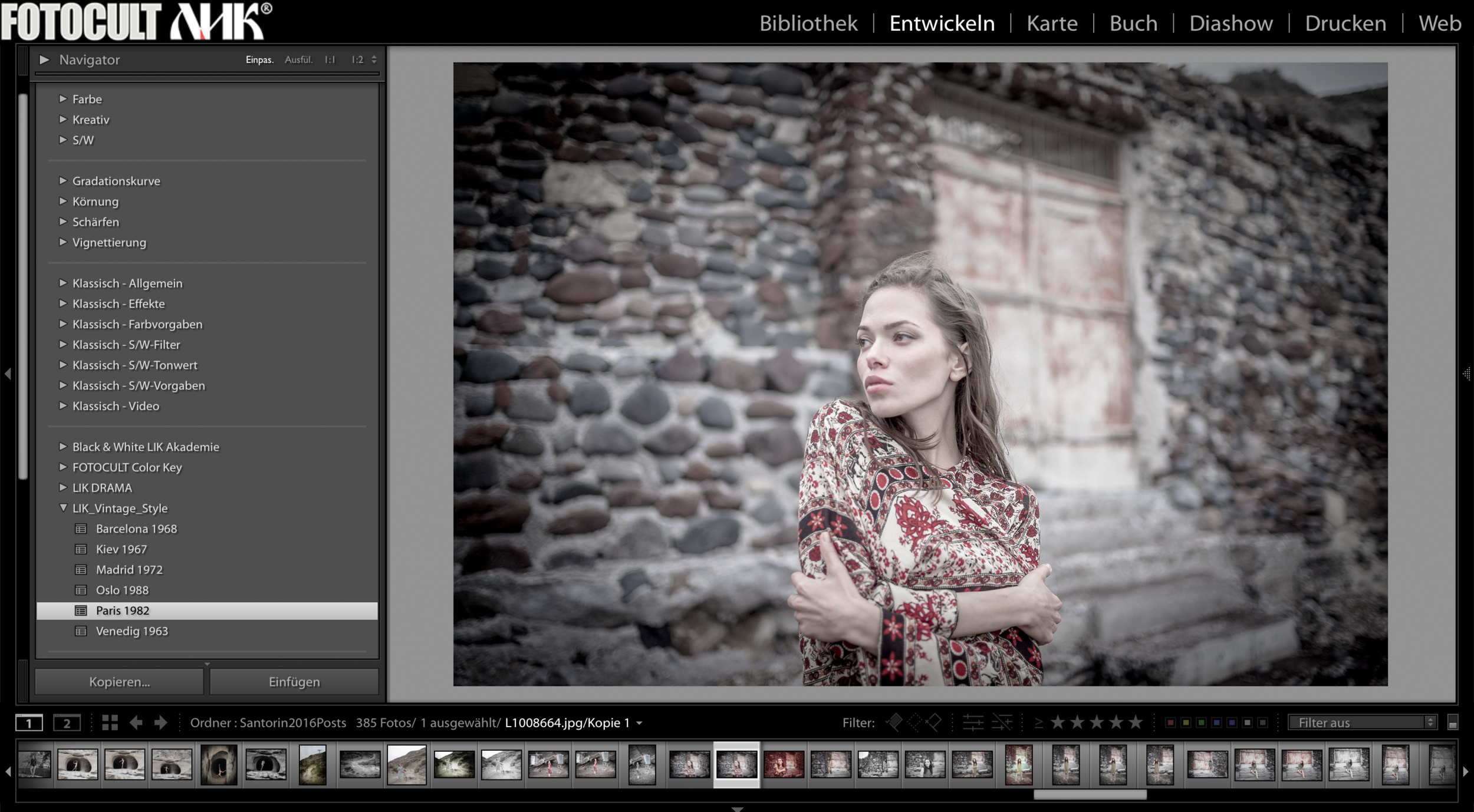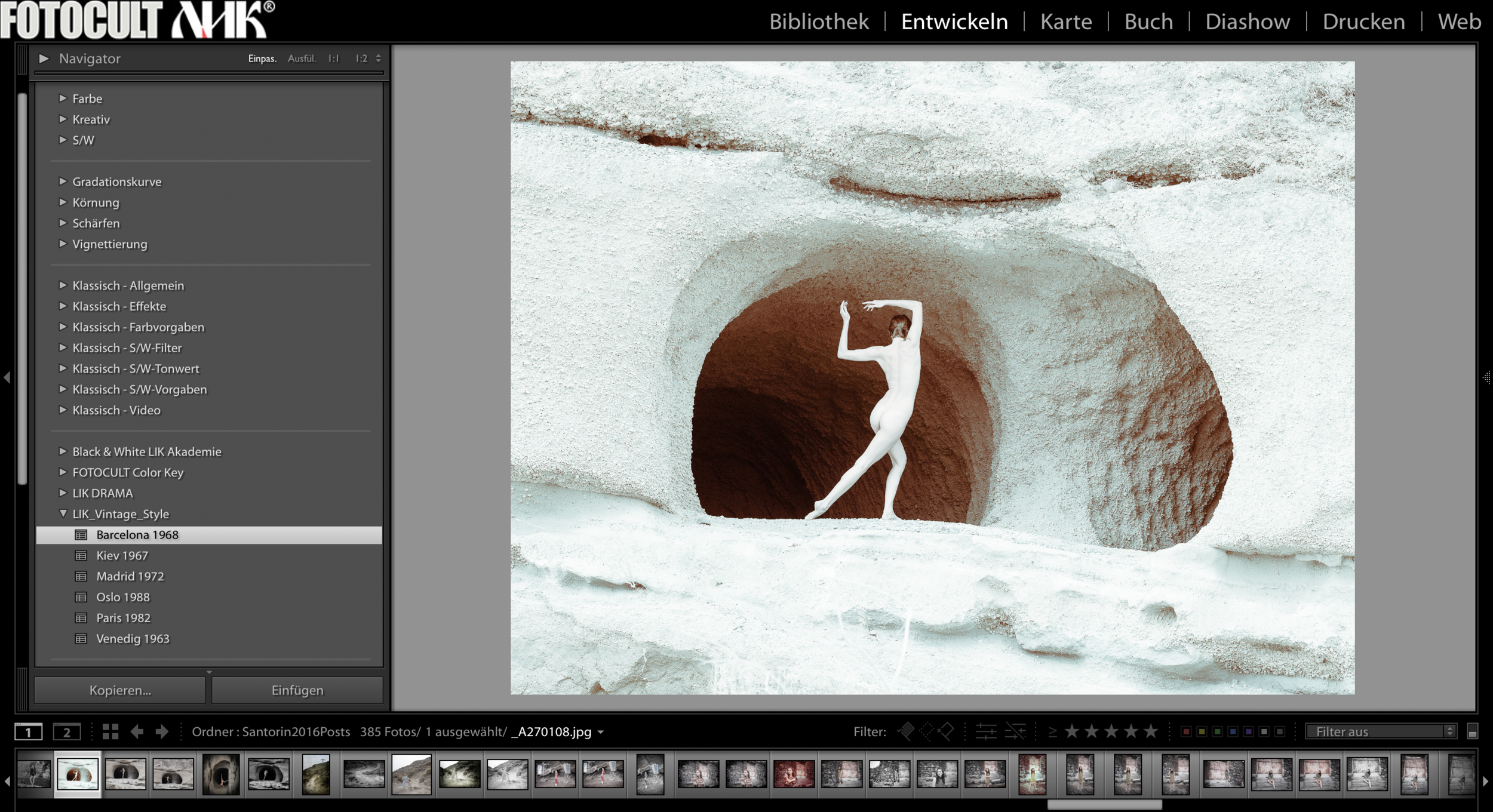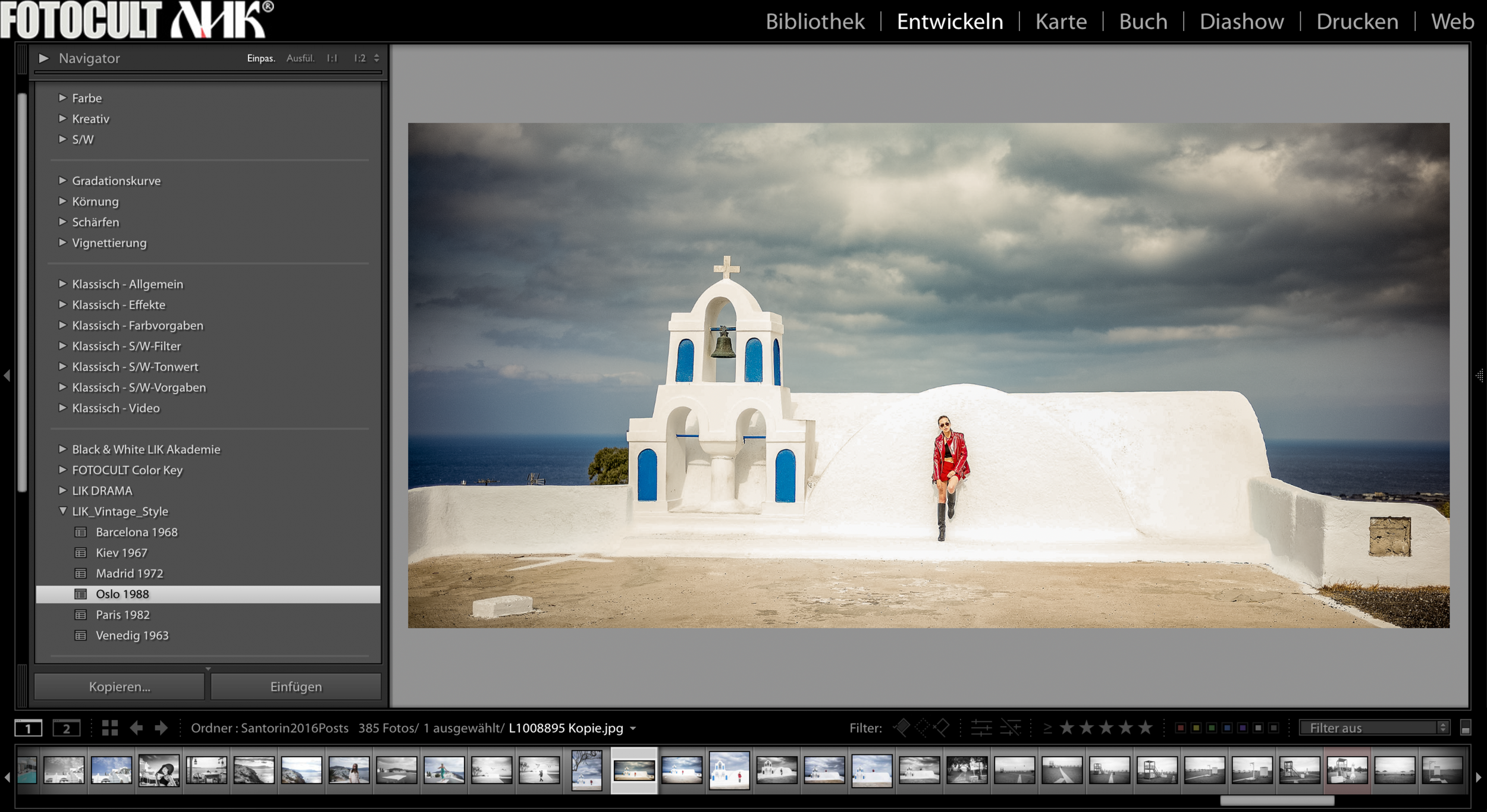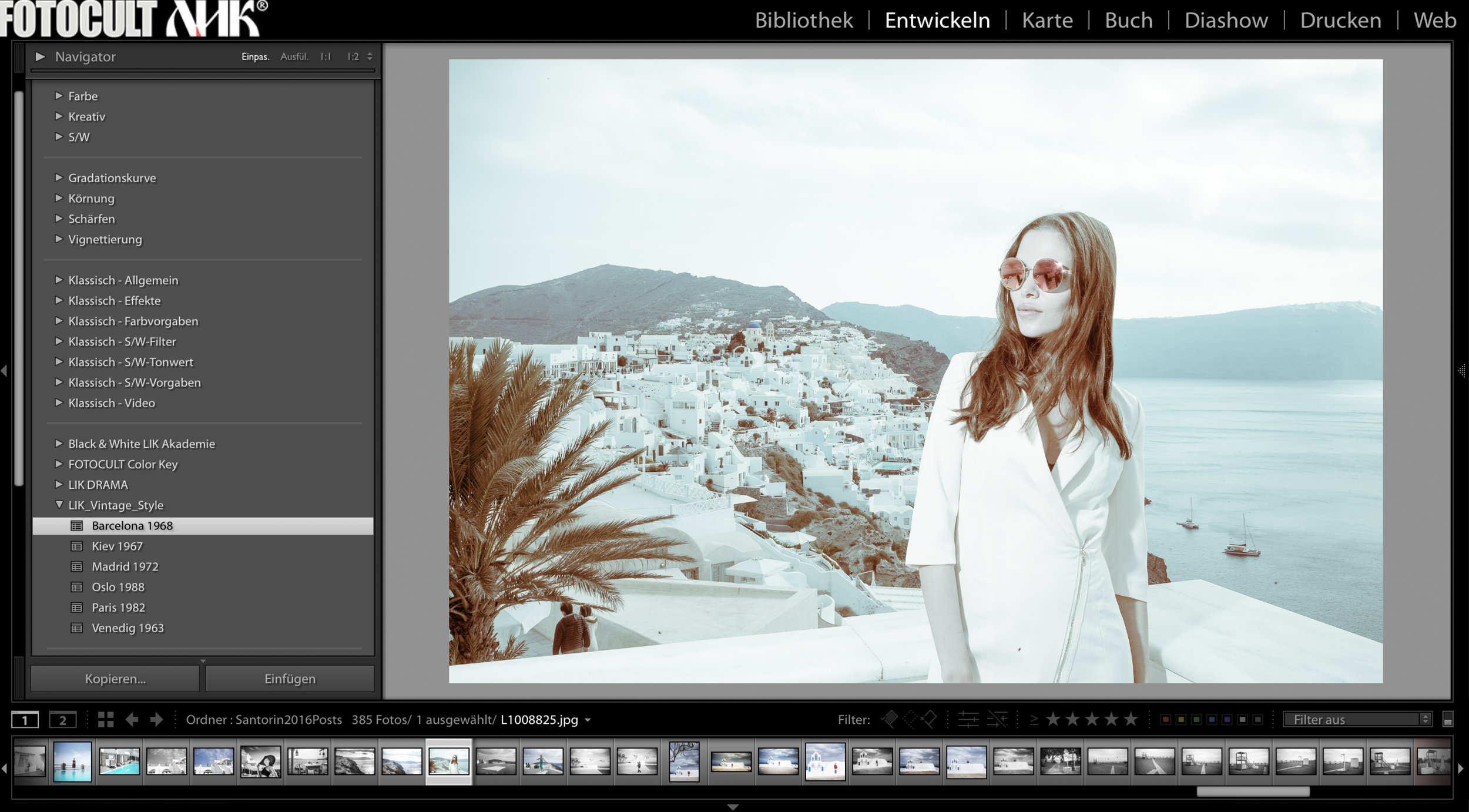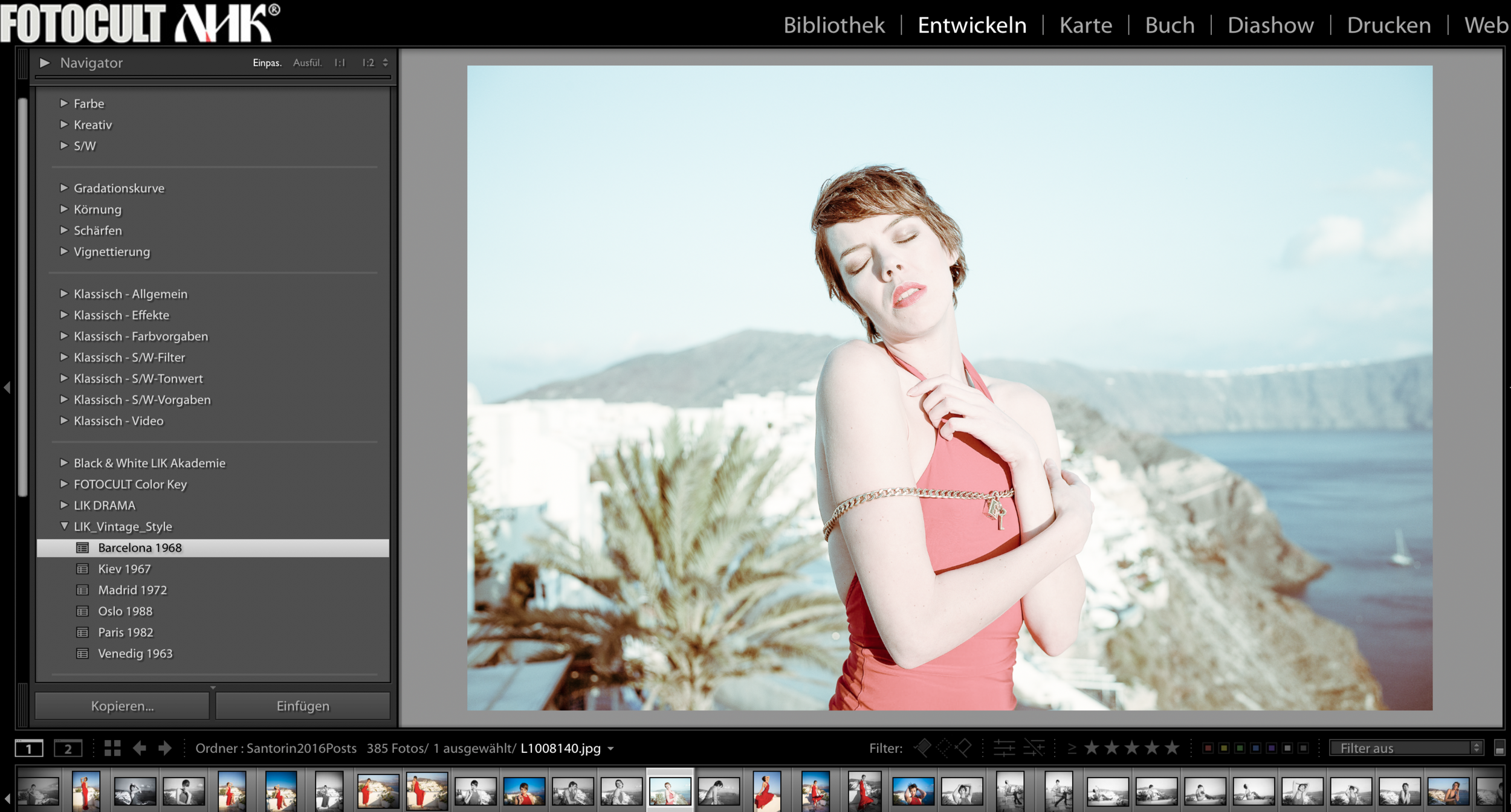LR LIK Vintage Style 60er Color LOOK Vorgaben Know How
Für Freunde von ausgefallenen Vintage Farblooks! Bildbearbeitungsprofi Eric Berger hat für die LIK Akademie für Foto und Design deswegen neue Lightroom Vintage Presets erstellt! Viel Spaß beim LR Vintage Styling!
Ein Vintage Effekt für Fashion, Street, People und Landschaftsfotos!
Analoge Farblooks aus den 60er und 70er Jahren können Sie mit Hilfe dieser Lightroom Presets der LIK Akademie für Foto und Design in Lightroom Classic oder LR CC mit nur einem Klick erzielen.
Die von Eric Berger für die LIK Akademie für Foto und Design erstellten Vorgaben für Adobe Lightroom Classic CC und Adobe LR CC können Sie HIER DOWNLOADEN.
Sollte ihr Download nicht klappen finden Sie auch hier den Ordner.
Schritt 1
Laden Sie den Ordner aus dem Link hier auf ihren Rechner herunter. https://www.likakademie.com/lik-shop/lightroom-vintage-color-vorgaben
Sie finden den Ordner in ihrem Download Ordner unter LIK_Vintage_Style
SCHRITT 2 Lightroom Classic CC
Nach erfolgtem Download öffnen Sie ihr ADOBE LR. (eventuell müssen Sie vorher den gezippten Ordner im Explorer/Finder entpacken (Ctrl klick)). Gehen Sie ins ENTWICKELN Modul und klicken Sie in der linken Palette bei den VORGABEN auf das + Zeichen und wählen Sie “Vorgaben werden importiert” Wählen Sie alle Vintage Style Vorgaben aus und klicken Sie auf IMPORTIEREN.
Die Vorgaben wurden von uns ins Lightroom Classic CC importiert. Optional bei älteren Lightroom Versionen: Wir können nicht versprechen ob mit älteren Versionen kompatibel, aber folgendes versuchen - LR Voreinstellungspanel öffnen - Ordner der Vorgaben öffnen - Develop Presets (Entwicklungsvorgaben) öffnen und dort hin die vorgaben kopieren. Nach LR Neustart sollten die Vorgaben dann in den User Presets zu finden sein.
Vorgaben werden importiert
SCHRITT 3 Lightroom Classic
Sie finden die neuen LIK_Vintage_Style Vorgaben in den LR Vorgaben und können diese nun auf Knopfdruck anwenden.
Passen Sie die Effekte nun im Belichtungskorrektur Modul oder mit der Gradationskurve an.
OPTIONAL Schritt 1 Lightroom CC
Öffnen Sie ihr Lightroom CC in der Desktop Version und klicken Sie auf das Bearbeitungspanel VORGABEN.
OPTIONAL Schritt 2 Lightroom CC
Klicken Sie auf die drei Punkte im oberen Bereich des LR CC Vorgabe Panels.
Hier wählen Sie die Vorgaben aus die Sie importieren wollen und bestätigen dies mit IMPORTIEREN.
OPTIONAL Schritt 3 Lightroom CC
Wenden Sie den Effekt durch anklicken aus (im Fly Over sehen Sie das Ergebnis ohne es anzuwenden). Alle Vorgaben die Sie in die Desktop Version ihres LR CC importiert haben, stehen ihnen auch in der Tablet- oder Smart Phone Version zur Verfügung.
Wir wünschen ihnen viel Freude mit dem Tool - LIK Akademie für Foto und Design. Unsere Lehrgänge finden sie unter https://www.likakademie.com die Lehrgänge Filmen, Poprtrait, Mediendesign und Social Media Management und Premium Fotoworkshops finden Sie hier https://www.lik.academy, die Veranstaltungen und Ausstellungen der Sommerakademie Fotografie und Fotoreisen finden Sie hier https://www.sommer-fotoakademie.info. Die Online Kurse finden Sie HIER
Jetzt 20% mit Code "LR20" beim kompletten Lightroom Online Live Webinar sparen!
Weitere LIK Akademie Lightroom Vorgaben finden Sie hier: